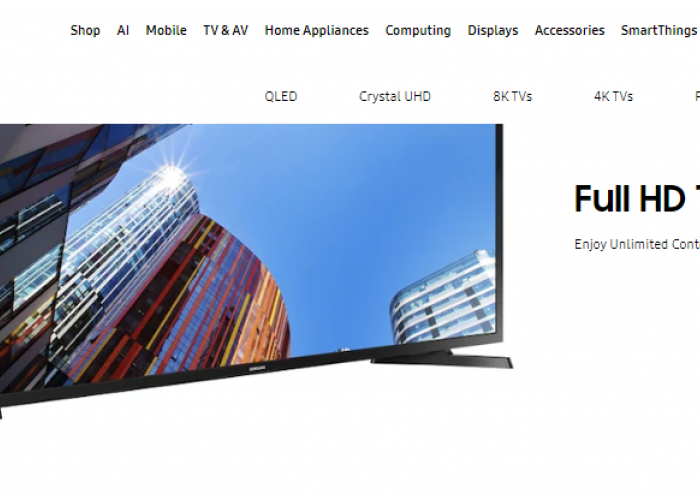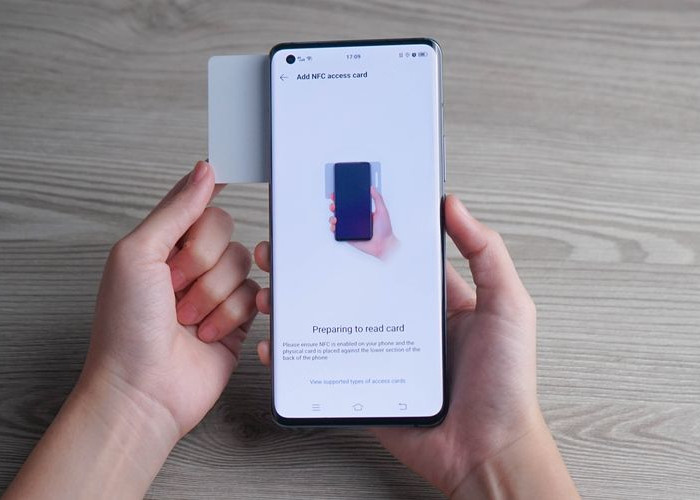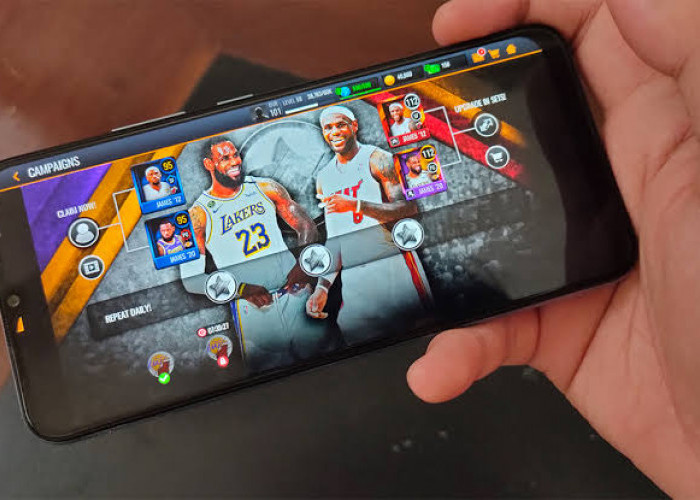7 Cara Mengatasi Smart TV Samsung Tidak Bisa Connect WiFi, Tak Perlu Panggil Teknisi
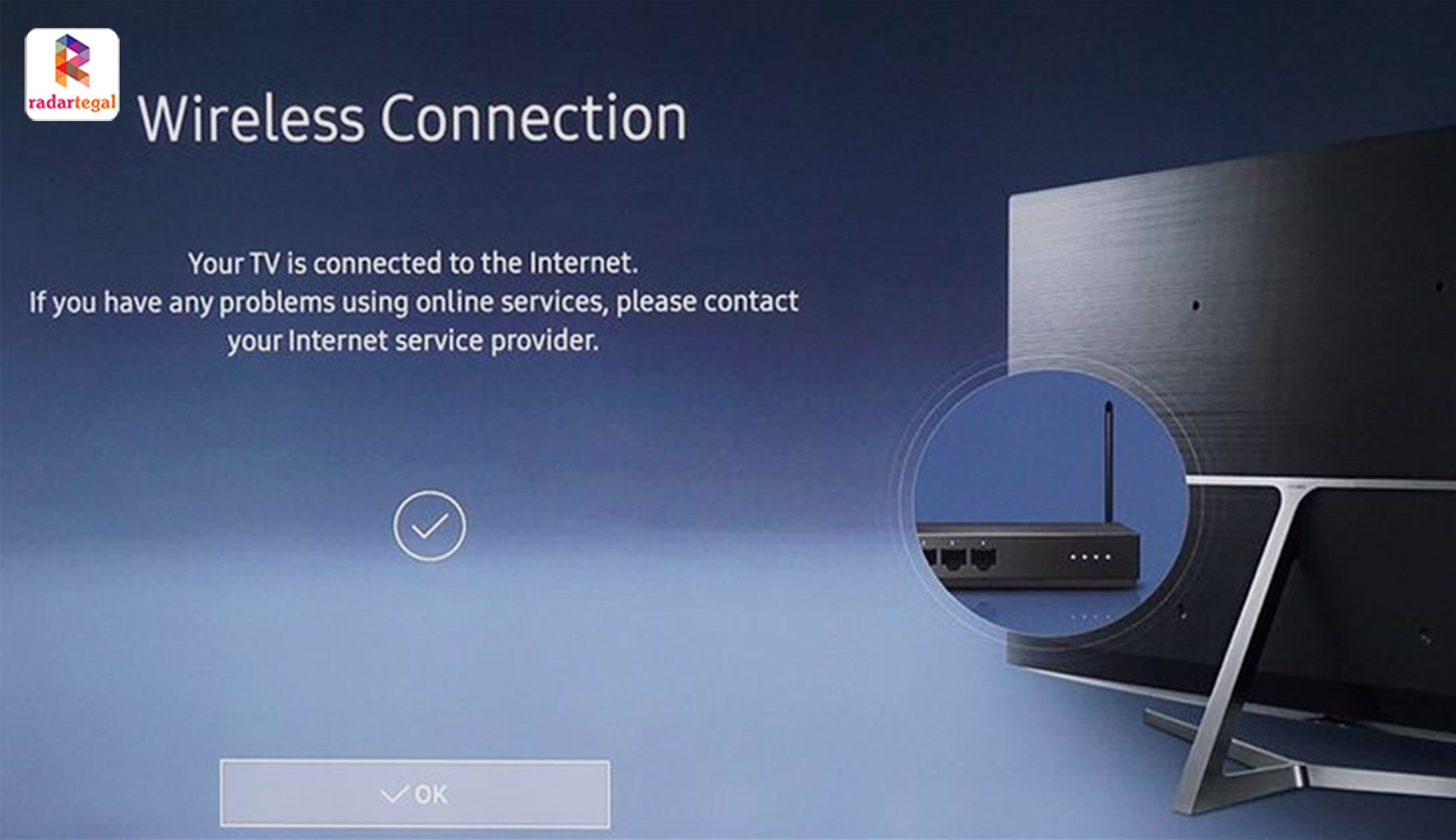
7 Cara Mengatasi Smart TV Samsung Tidak Bisa Connect WiFi, Tak Perlu Panggil Teknisi-elektronik-radar tegal
RADAR TEGAL - Mungkin Anda pernah menghadapi tantangan saat mencoba cara mengatasi smart tv samsung tidak bisa connect WiFi. Dalam artikel ini, kita akan membahas cara-cara sederhana untuk mengatasi masalah tersebut dan memastikan pengalaman menonton Anda tetap lancar.
Jangan khawatir jika Anda bingung cara mengatasi smart tv samsung tidak bisa connect WiFi. Dengan langkah-langkah praktis yang akan kita bahas, Anda dapat dengan mudah mengatasi kendala tersebut dan menikmati konten favorit tanpa hambatan.
Ketidakmampuan smart TV Samsung untuk terhubung ke WiFi bisa menjadi pengalaman yang frustrasi, tetapi jangan panik. Mari kita lihat langkah-langkah simpel, cara mengatasi smart tv samsung tidak bisa connect WiFi yang dapat Anda lakukan. Sehingga Anda bisa kembali menikmati hiburan di layar besar dengan mudah.
Jika Anda bertanya-tanya bagaimana cara mengatasi smart tv samsung tidak bisa connect WiFi? Jangan khawatir, artikel ini akan memandu Anda melalui langkah-langkah mudah dan efektif agar Anda dapat kembali menikmati fitur pintar TV Samsung tanpa hambatan koneksi.
BACA JUGA: Review UHD Smart TV Samsung NU7300 55 inch 4K, Layar Digital Melengkung Terbaik plus Audio Dolby
Cara Mengatasi Smart TV Samsung Tidak Bisa Terhubung ke Wifi

Smart TV Samsung menghadirkan pengalaman menonton yang canggih dengan akses ke berbagai aplikasi streaming dan konten online. Namun, koneksi WiFi yang tidak stabil dapat mengganggu kenyamanan menonton.
Jika Smart TV Samsung Anda tidak dapat terhubung ke WiFi, Berikut beberapa langkah mudah untuk mengatasinya:
1. Periksa Koneksi Internet
- Pastikan router WiFi Anda aktif dan berfungsi dengan baik.
- Periksa apakah perangkat lain di rumah Anda dapat terhubung ke WiFi.
- Jika tidak ada perangkat yang dapat terhubung, hubungi penyedia layanan internet Anda untuk troubleshooting.
2. Periksa Pengaturan WiFi di Smart TV
- Buka menu "Pengaturan" di Smart TV Anda.
- Pilih "Jaringan" dan pastikan WiFi Anda dipilih.
- Masukkan password WiFi Anda dengan benar.
- Jika Anda tidak yakin dengan password WiFi, Anda dapat menemukannya di router Anda atau di pengaturan WiFi perangkat lain.
3. Restart Router dan Smart TV
- Cabut kabel power router dan Smart TV Anda selama 30 detik.
- Colokkan kembali kabel power dan tunggu hingga kedua perangkat restart.
- Coba hubungkan kembali Smart TV Anda ke WiFi.
4. Atur Ulang Pengaturan Jaringan di Smart TV
- Buka menu "Pengaturan" di Smart TV Anda.
- Pilih "Jaringan" dan pilih "Atur Ulang Pengaturan Jaringan".
- Smart TV Anda akan restart dan Anda perlu memasukkan kembali pengaturan WiFi Anda.
Cek Berita dan Artikel yang lain di Google News
Sumber: